Ihre Umgebung mit dem Power Platform Admin Center verwalten
Das Verstehen der Umgebungsverwaltung ist eine der wichtigsten Aspekte eines guten Application Lifecycle Management (ALM). Sie ist auch sehr hilfreich, wenn Sie neue Funktionen vor der Einführung in eine Produktionsumgebung testen möchten, die Funktionalität nach einem Update prüfen und Umgebungen vor Schulungsbeginn synchronisieren möchten.
Für die Verwaltung von Umgebungen gibt es viele Funktionen. In dieser Lerneinheit werden einige wichtige Funktionen behandelt.
Verwaltungsmodus verwenden
Sie können Sandbox‑, Produktions‑ oder Testumgebungen (abonnementbasiert) in den Verwaltungsmodus versetzen, damit sich nur Benutzer mit den Sicherheitsrollen „Systemadministrator“ oder „Systemanpasser“ bei dieser Umgebung anmelden können. Der Verwaltungsmodus ist nützlich, wenn Sie betriebliche Änderungen vornehmen müssen und nicht möchten, dass normale Benutzer Ihre Arbeit beeinträchtigen oder sich Ihre Arbeit auf sie auswirkt.
Beachten Sie Folgendes:
- Sie können Sandbox‑, Produktions‑ oder Testumgebungen (abonnementbasiert) in den Verwaltungsmodus versetzen.
- Prozesse, die Code verwenden, wie z. B. Plug-Ins oder benutzerdefinierte Workflow-Assemblys, werden weiterhin von der Microsoft Dataverse-Plattform verarbeitet, wenn der Verwaltungsmodus aktiviert und Hintergrundvorgänge deaktiviert sind.
- Systemanpasser müssen sich direkt über die URL bei der Umgebung anmelden. Der Grund dafür ist, dass die Umgebung im Verwaltungsmodus für Systemanpasser auf der Seite Umgebungen vom Microsoft Power Platform Admin Center nicht angezeigt wird.
In der folgenden Tabelle sind die Optionen aufgeführt, die Sie im Bereich Einstellungen einrichten können.
| Einstellung | Beschreibung |
|---|---|
| Verwaltungsmodus | Wählen Sie diese Option aus, um den Verwaltungsmodus für die ausgewählte Sandboxumgebung zu aktivieren. Nur Systemadministratoren oder Systemanpasser können sich bei der ausgewählten Sandboxumgebung anmelden. |
| Hintergrundvorgänge (optional) | Wählen Sie diese Option, um alle asynchronen Vorgänge zu deaktivieren (siehe Asynchrone Servicearchitektur), wie beispielsweise Workflows und Synchronisierung mit Exchange. E-Mails werden nicht gesendet, und die serverseitige Synchronisierung für Termine, Kontakte und Aufgaben wird deaktiviert. Hinweis: Sie müssen den Verwaltungsmodus aktivieren, um Hintergrundvorgänge zu deaktivieren. |
| Benutzerdefinierte Nachricht (optional) | Geben Sie eine Nachricht ein, die allen Benutzern bei der Anmeldung angezeigt wird. |
Verwaltungsmodus festlegen
Gehen Sie zur folgendermaßen vor, um den Verwaltungsmodus festzulegen:
Gehen Sie zum Microsoft Power Platform Admin Center, und melden Sie sich mit den Berechtigungen des Umgebungsadministrators des Systemadministrators an.
Wählen Sie im linken Menü Umgebungen und dann eine Sandbox‑, Produktions‑ oder Testumgebung (abonnementbasiert) aus.
Wählen Sie auf der Seite Details die Option Bearbeiten aus.
Schalten Sie unter Verwaltungsmodus die Option Deaktiviert auf Aktiviert.
Optional können Sie Hintergrundvorgänge und Benutzerdefinierte Nachricht festlegen und dann auf Speichern klicken.
Umgebung kopieren
Das Kopieren einer Umgebung ist von großer Bedeutung, da Sie sicherstellen möchten, dass sie richtig funktioniert, ohne die ursprüngliche Umgebung zu beeinträchtigen. Im Power Platform Admin Center ist dies möglich. Verwenden Sie Umgebung kopieren, um Daten zwischen Umgebungen zu kopieren. Es gibt zwei Kopierebenen: Alles oder Nur Anpassungen und Schemata.
Alles kopieren
Eine Alles-Kopie enthält alle Anwendungsdaten, Benutzer, Anpassungen und Schemata aus der Quellumgebung. Diese Kopierebene ist geeignet für:
- Benutzerakzeptanztests
- Upgradetests
- Vorschau in Produktion
- Schulungen
Nur Anpassungen und Schemata kopieren
Eine Minimalkopie, die nur Benutzer, Anpassungen und das Schema aus der Quellumgebung enthält und sich für Folgendes eignet:
- Iterative Teamentwicklung
- Partnerlösungen
- Machbarkeitsnachweis
Schritte zum Kopieren einer Umgebung finden Sie unter Eine Umgebung kopieren.
Nach dem Kopieren einer Umgebung zu ergreifende Schritte
Um nach Abschluss des Kopiervorgangs sicherstellen zu können dass die neu erstellte Kopierumgebung (Zielumgebung) Ihre Originalumgebung nicht beeinträchtigt, werden folgende Prozesse ausgeführt:
Die neu erstellte Kopierumgebung wird in den Verwaltungsmodus versetzt. Es können sich nur Benutzer mit der Systemadministratorrolle anmelden und die Kopierumgebung verwalten. Normale Benutzer können sich nicht anmelden, um die Kopierumgebung zu verwenden.
Die Hintergrundvorgänge werden in der Kopierumgebung deaktiviert. Zu den deaktivierten Vorgängen gehören Workflows und Synchronisierungen mit Exchange.
Komponenten überprüfen
Sie sollten den Status aller Anwendungskomponenten in der Kopierumgebung mit externen Verbindungen, z. B. Yammer, E-Mail, Plug-Ins, benutzerdefinierten Workflowaktivitäten usw., überprüfen. Überlegen Sie, welche Maßnahme(n) Sie ergreifen möchten, nachdem Sie die Status überprüft haben, einschließlich:
Die Komponente deaktivieren.
Die Komponente in eine andere Dienstumgebung umleiten, beispielsweise eine Instanz, in der Exchange oder SharePoint ausgeführt wird.
Nichts unternehmen – die Komponenten wie in der Kopierumgebung beibehalten. Sie können beispielsweise Veröffentlichungen von Yammer in der Kopier‑ und der Produktionsumgebung zulassen.
Einige Anwendungskomponenten in der Kopierumgebung verfügen möglicherweise über externe Verbindungen, die Auswirkungen auf Dienste mit den gleichen Verbindungen in Ihrer Produktionsumgebung haben könnten:
E-Mail – Ein Postfach kann nicht mit zwei verschiedenen Umgebungen synchronisiert werden. Bei einer vollständigen Kopie einer Umgebung müssen Sie die Benutzerpostfächer in der Kopierumgebung deaktivieren, um zu verhindern, dass Postfächer E-Mails senden oder empfangen oder Termine, Kontakte oder Aufgaben verfolgen. Setzen Sie die Synchronisierung für eingehende E-Mails, ausgehende E-Mails, Termine, Kontakte und Aufgaben auf Keine.
Weitere Informationen finden Sie unter Übermittlungsmethode für ein‑ und ausgehende E-Mail-Nachrichten einrichten.
SharePoint – Deaktivieren oder leiten Sie SharePoint in eine SharePoint-Sandbox-Umgebung weiter, um Auswirkungen auf Dokumente in Microsoft Dynamics 365-Kundenbindungs-Apps zu vermeiden, die von SharePoint verwaltet werden. Wechseln Sie in Dynamics 365- zu Einstellungen > Dokumentationsverwaltung > SharePoint > Websites. Wählen Sie Ihre Website und dann Deaktivieren aus.
Yammer – Deaktivieren Sie Yammer, oder richten Sie eine Umleitung an einen separaten Yammer-Dienst ein, um Konflikte zwischen den in der Kopierumgebung erstellten Beiträgen und den in der Produktionsumgebung erstellten Beiträgen zu vermeiden. Wechseln Sie in Dynamics 365 Kundenbindungsapps zu Einstellungen > Verwaltung > Yammer-Konfiguration.
Plattform-Erweiterbarkeit – Erwägen Sie die Deaktivierung der folgenden Elemente, die möglicherweise in der Kopierumgebung ausgeführt werden und sich auf externe Dienstkomponenten auswirken können:
- Serverseitige Plug-Ins
- Benutzerdefinierte Workflowaktivität
Client-Erweiterbarkeit – Überprüfen Sie die folgenden Komponenten:
- Clientseitiges JavaScript – Überprüfen Sie Ihre JavaScript‑ und HTML-Webressourcen auf Lese-/Schreibvorgänge, die sich auf externe Dienste auswirken können.
- IFRAMES – Ermitteln Sie, ob das Ziel eines IFRAME eine Produktionsumgebung ist.
Dataverse-Suche – Bestätigen Sie, dass eine Suche die erwarteten Ergebnisse anzeigt.
Flows – In der Zielumgebung werden alle vorhandenen Lösungsflows gelöscht, vorhandene Nichtlösungsflows bleiben jedoch erhalten. Lösungsflows werden kopiert, aber deaktiviert. Überprüfen Sie die Flows in der Zielumgebung. Bearbeiten Sie Flows, für die Trigger und Aktionen angepasst werden müssen. Aktivieren und deaktivieren Sie Flows bei Bedarf.
Verbindungsreferenzen – Verbindungsreferenzen benötigen neue Verbindungen. Erstellen und setzen Sie Verbindungen in Verbindungsreferenzen.
Benutzerdefinierte Konnektoren – Überprüfen Sie benutzerdefinierte Konnektoren und installieren Sie sie bei Bedarf neu.
Umgebungen sichern und wiederherstellen
Es ist wichtig, dass die Daten in Ihren Dynamics 365-Kundenbindungs-Apps in Produktionsumgebungen geschützt sind und der Dienst kontinuierlich verfügbar ist. In einer Umgebung, in der die Dynamics 365-Apps aktiviert sind, werden die Systemsicherungen 28 Tage lang gespeichert. In Umgebungen, in denen keine Dynamics 365-Apps aktiviert sind, beträgt der Aufbewahrungszeitraum für Sicherungen hingegen nur sieben Tage. Sie können den Aufbewahrungszeitraum mithilfe von PowerShell auf 7, 14, 21 oder 28 aktualisieren, dies wird in dieser Lerneinheit aber nicht behandelt.
Es gibt mehrere Optionen zum Sichern und Wiederherstellen Ihrer Umgebungen, einschließlich Systemsicherungen und manuelle Sicherungen.
Systemsicherungen
Systemsicherungen werden durchgeführt, ohne dass Sie etwas tun müssen.
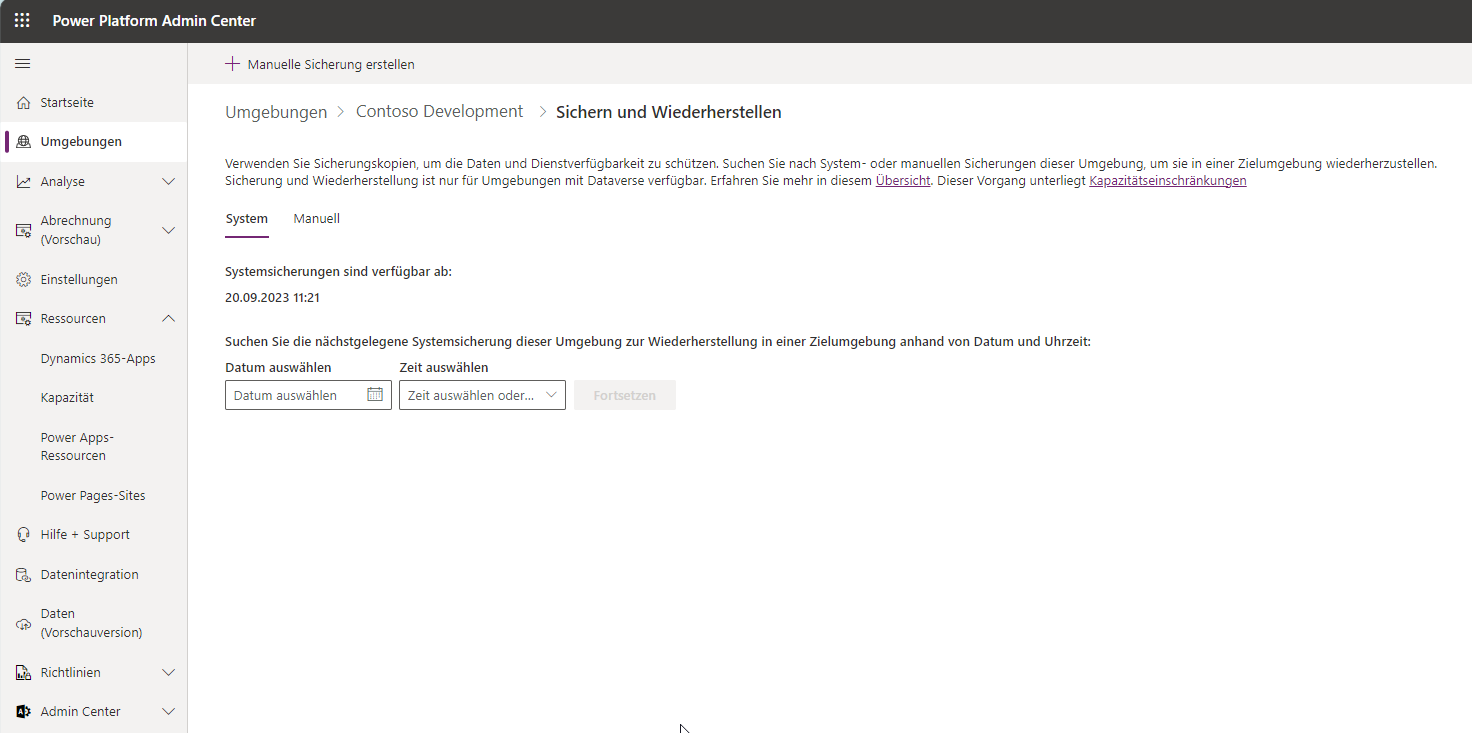
Berücksichtigen Sie die folgenden Faktoren für Systemsicherungen:
- Abhängig von der Menge der kopierten und wiederhergestellten Überwachungsdaten können Kopier‑ und Wiederherstellungsvorgänge bis zu 24 Stunden in Anspruch nehmen.
- Alle Ihre Umgebungen mit Ausnahme von Testumgebungen (Standard‑ und abonnementbasiert) werden gesichert.
- Systemsicherungen werden kontinuierlich über die Microsoft Azure SQL-Datenbanktechnologie durchgeführt.
- Sie müssen eine Umgebung in derselben Region wiederherstellen, in der sie gesichert wurde.
- Wenn eine Umgebung in sich selbst wiederhergestellt wird, werden Überwachungsprotokolle nicht gelöscht.
- Die Zielumgebung wird im Dropdownmenü Zu überschreibende Umgebung auswählen aufgelistet. Wenn eine Umgebung nicht angezeigt wird, beachten Sie, dass die Zielumgebung in derselben geografischen Region (geo) wie die Quellumgebung sein muss.
- Nur Power Apps und Microsoft Power Automate-Flows in einer Dataverse-Lösung nehmen an Sicherungs‑ und Wiederherstellungsoperationen teil.
Manuelle Sicherungen
Manuelle Sicherungen sind nützlich, wenn Sie Ihre eigenen Sicherungen erstellen möchten, bevor Sie wesentliche Anpassungsänderungen vornehmen oder eine Versionsaktualisierung anwenden.
Berücksichtigen Sie für manuelle Sicherungen Folgendes:
Wenn Microsoft Ihre Umgebung aktualisiert, wird eine Sicherung für Sie erstellt.
Sie können Produktions‑ und Sandbox-Umgebungen sichern.
Die Standardumgebung können Sie nicht sichern.
Für manuelle Sicherungen gelten dieselben Aufbewahrungszeiträume wie für automatische Sicherungen. Sie müssen das Ablaufdatum im Kopf behalten.
Die Anzahl der manuellen Sicherungen, die Sie erstellen können, ist nicht begrenzt.
Manuelle Sicherungen werden nicht auf Ihre Speicherlimits angerechnet.
Sie müssen eine Umgebung in derselben Region wiederherstellen, in der sie gesichert wurde.
Sicherungen wiederherstellen
Sie können Wiederherstellungen für Sandboxumgebungen vornehmen. Um eine Wiederherstellung für eine Produktionsumgebung vorzunehmen, wechseln Sie zunächst zu einer Sandboxumgebung, nehmen die Wiederherstellung vor und wechseln dann zu einer Produktionsumgebung zurück. Weitere Informationen finden Sie unter Umgebungstyp ändern.
Weitere Informationen zu Sicherungen finden Sie unter Umgebungen sichern und wiederherstellen.